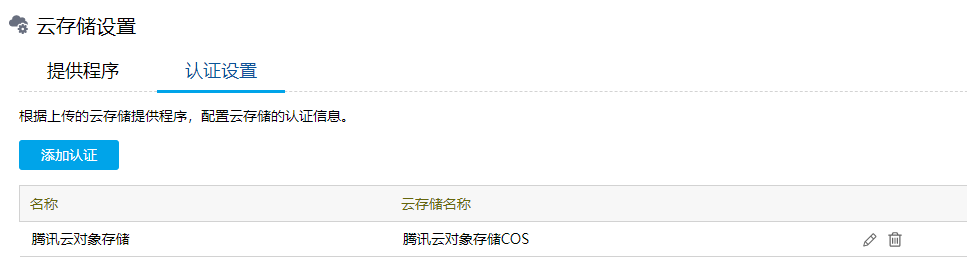- 第一章 活字格概述
- 第二章 安装与卸载
- 第三章 建立业务数据
- 第四章 字段类型
- 第五章 建立页面
- 第六章 关联业务数据与页面
- 第七章 单元格类型
- 第八章 表格设计
- 第九章 命令
- 第十章 数据校验
- 第十一章 数据查询
- 第十二章 条件格式
- 第十三章 自动编号
- 第十四章 建立主从表
- 第十五章 连接到外部数据库
- 第十六章 Excel公式
- 第十七章 OData
- 第十八章 全局变量
- 第十九章 图表
- 第二十章 数据透视表
- 第二十一章 打印
- 第二十二章 建立用户、角色、组织结构
- 第二十三章 权限与安全
- 第二十四章 流程
- 第二十五章 计划任务
- 第二十六章 服务端命令
- 第二十七章 服务端通知
- 第二十八章 模板命令
- 第二十九章 组件
- 第三十章 报表
- 第三十一章 图片资源
- 第三十二章 设计与美化
- 第三十三章 本地运行与调试
- 第三十四章 网站发布
- 第三十五章 服务端应用管理
- 第三十六章 网站维护
- 第三十七章 服务端配置
- 第三十八章 备份与还原
- 第三十九章 移动端支持
- 第四十章 单点登录
- 第四十一章 插件
- 第四十二章 文档备案
- 第四十三章 导入Access应用程序
- 第四十四章 与微信集成
- 第四十五章 与钉钉集成
- 第四十六章 用户安全提供程序
- 第四十七章 协作开发
- 第四十八章 负载均衡
- 第四十九章 关键字
- 第五十章 JavaScript编程
- 第五十一章 服务端编程
- 第五十二章 软件许可与版本历史
- 第五十三章 活字格云
- 第五十四章 活字格插件开发
配置腾讯云
在管理控制台上传腾讯云云存储的提供程序后,在认证设置页签下,单击“添加认证”,在弹出的编辑认证信息对话框中,您需要填写一些设置。
其中,SecretId、SecretKey、地域节点、存储桶名称需要在腾讯云获取。
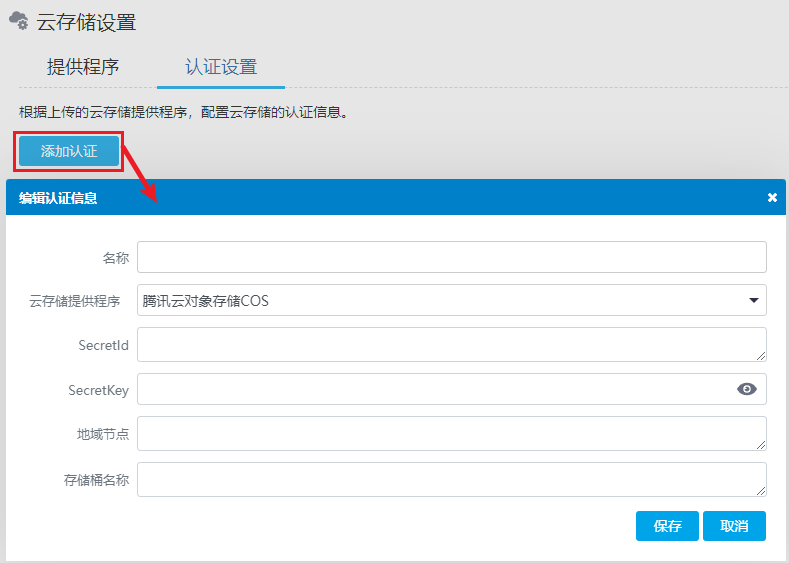
本节介绍配置腾讯云云存储的认证信息。
配置腾讯云
配置腾讯云云存储的认证信息需要在腾讯云中获取SecretId、SecretKey、地域节点、存储桶名称信息。下面介绍如何获取这些信息。
操作步骤
1. 注册账号并登录https://cloud.tencent.com/。
获取SecretId和SecretKey
2. 导航至https://console.cloud.tencent.com/cam/capi页面。
单击“新建密钥”,会自动生成一个APPID,其中包含SecretId和SecretKey。
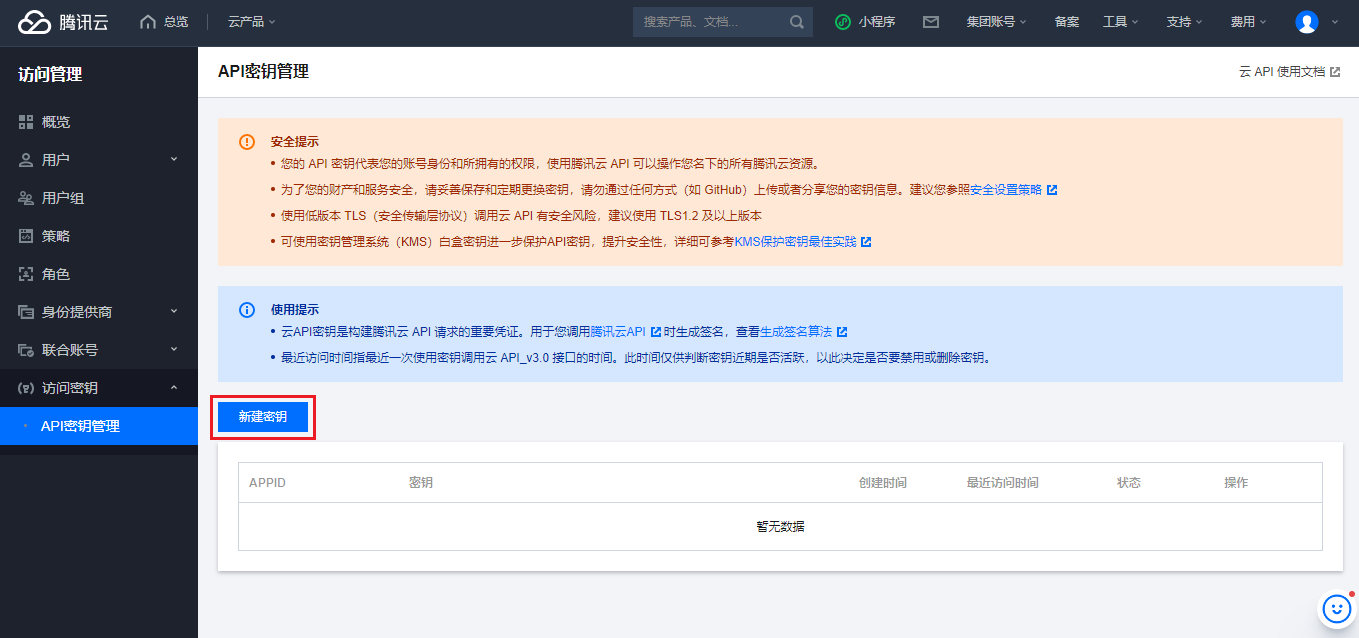
↓

获取地域节点和存储桶名称
3. 导航至https://console.cloud.tencent.com/cos页面,单击“创建存储桶”。
创建存储桶之前,您需要开通对象存储COS服务。
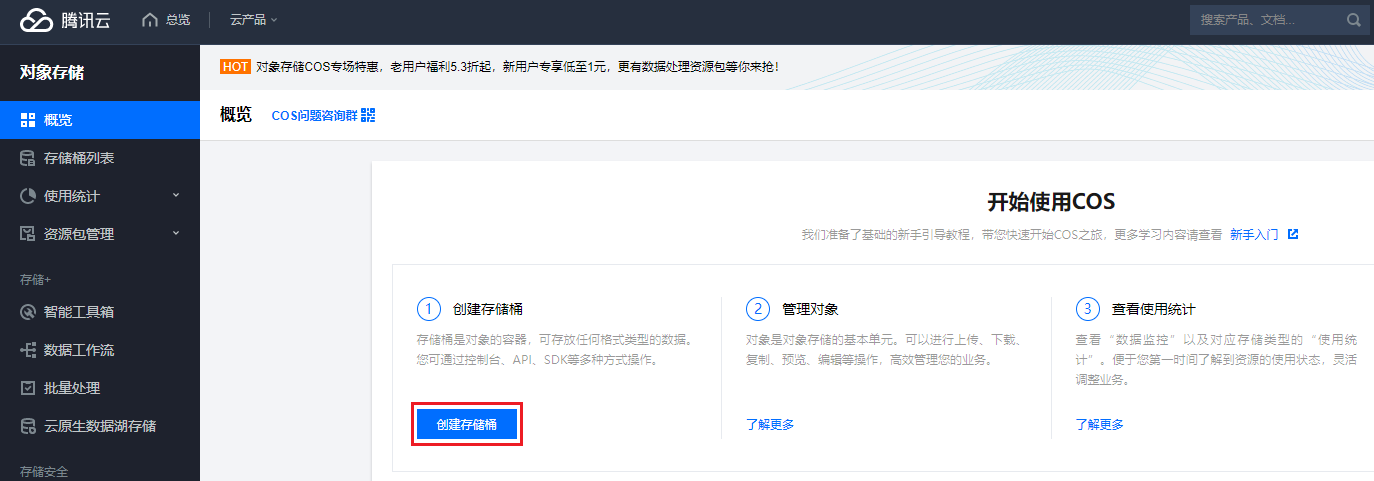
4. 单击“存储桶列表”页面的“创建存储桶”。
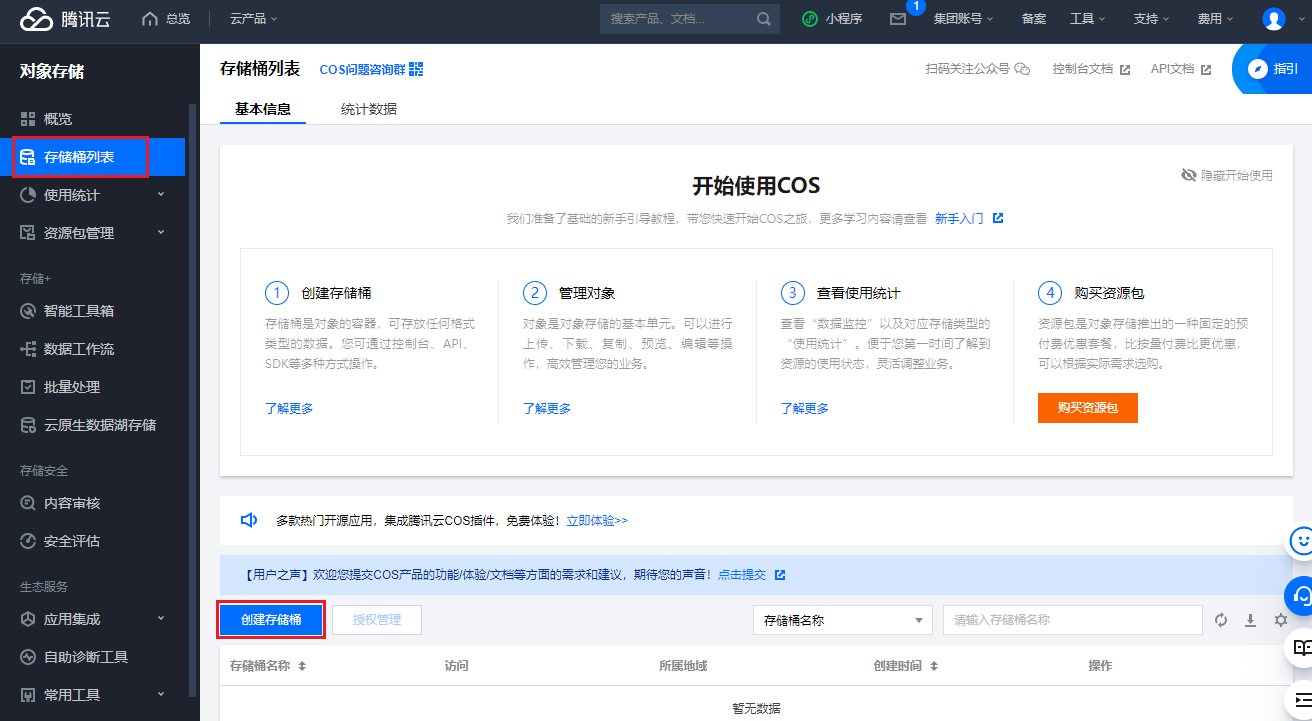
5. 在弹出的创建存储桶页面中,填写基本信息。需要注意的是,存储桶名称一旦设置不能更改。
例如,设置名称为“test-abc”,则请求域名为“test-abc-1314235783.cos.ap-nanjing.myqcloud.com”,其中请求域名中的“test-abc-1314235783”为存储桶名称,“cos.ap-nanjing.myqcloud.com”为地域节点。
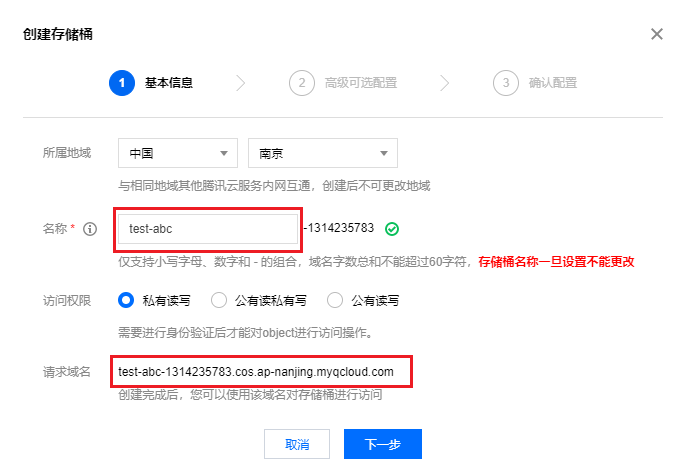
6. 填写完成后,单击“下一步”,高级设置可以选择配置,配置完成后,单击“创建”,这样存储桶即可创建完成。
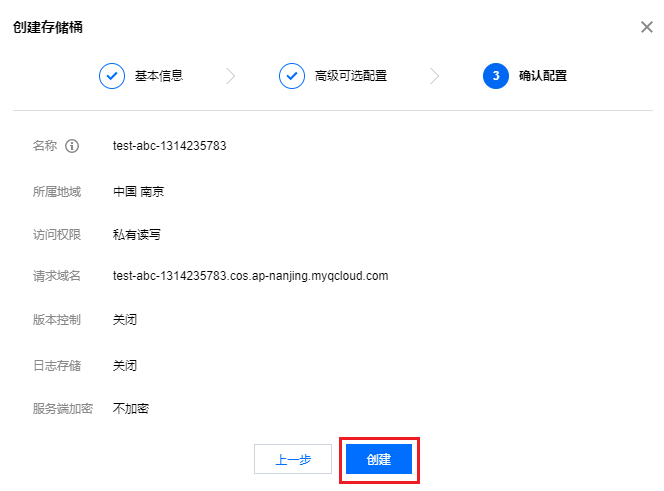
在存储桶列表中可以看到刚才创建的存储桶。
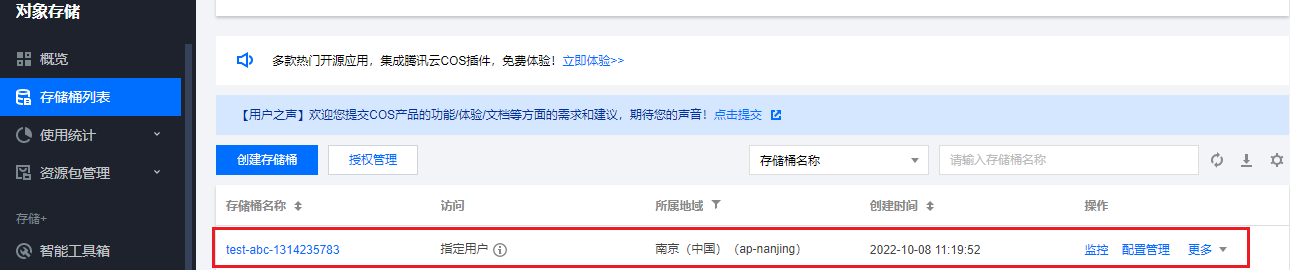
跨域访问 CORS 设置
7. 单击存储桶列表中的存储桶名称,进入存储桶详情。
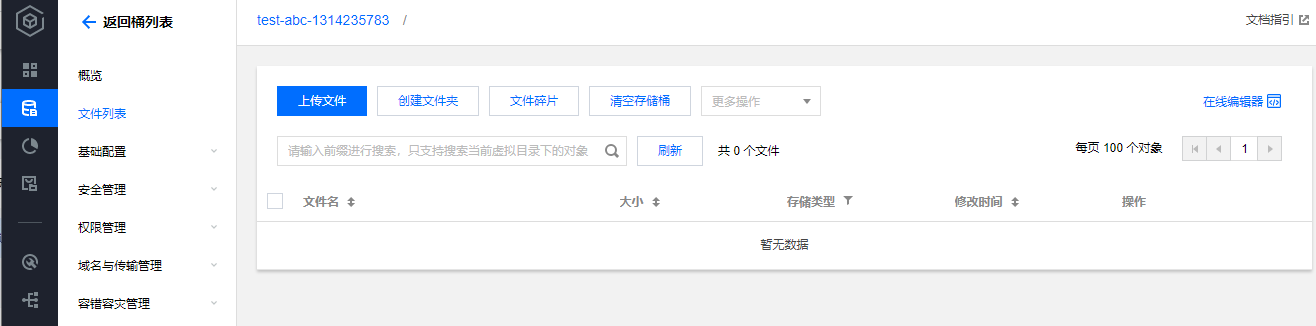
8. 单击“安全管理-跨域访问CORS设置”页面中的“添加规则”。
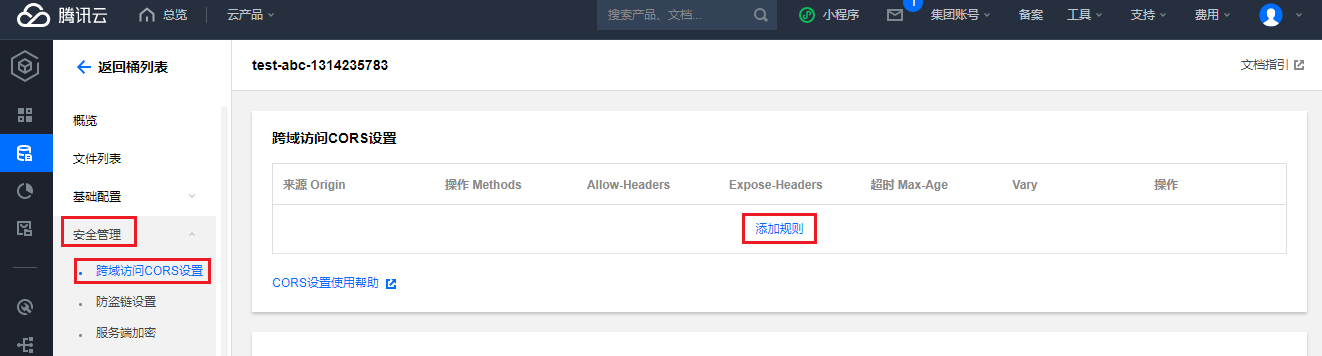
9. 添加跨域访问CORS规则。
来源Origin中填写应用的访问地址,域名以 http://或 https:// 开头,每行一个,一行最多一个通配符 *。
操作Methods需要勾选“GET”。
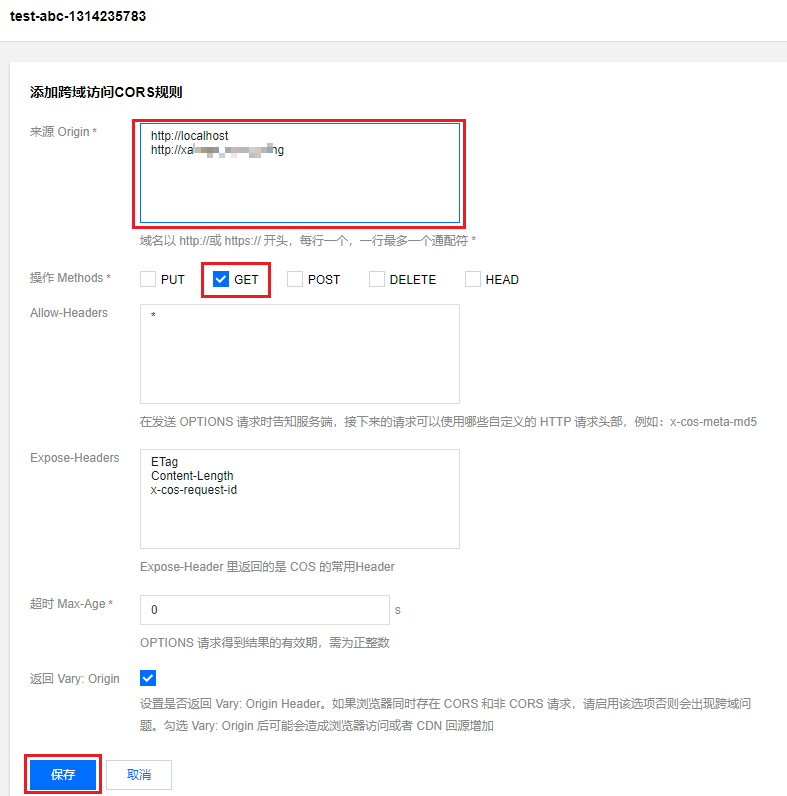
设置完成后,单击“保存”。
10. 至此,腾讯云的存储桶已设置完成,您需要将步骤2中获取的SecretId、SecretKey和步骤5中获取的地域节点、存储桶名称填写至认证信息中。
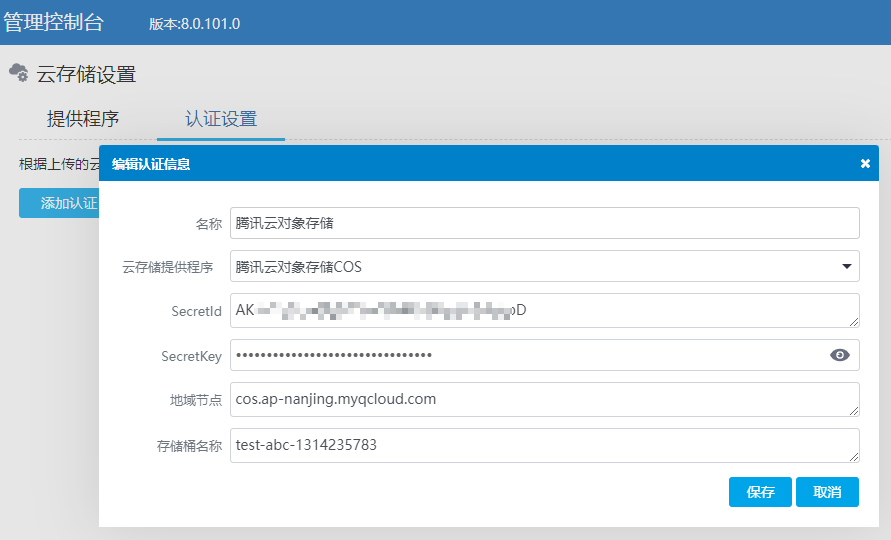
单击“保存”后,就会在认证设置类表中查看到配置的认证信息,您可以编辑或删除此认证信息。